Du kan skapa en filterruta för att ange vilka värden som ska visas i visualiseringarna på arket. En filterruta kan filtrera data i flera dimensioner samtidigt.
Om du till exempel har ett diagram som visar försäljningen över tid kan du använda en filterruta för att begränsa diagrammet så att endast försäljningen från en vald tidsperiod, valda produktkategorier och en viss region visas.
När en dimension läggs till placeras den till höger om föregående dimensioner, eller nedanför, beroende på utrymmet. Så länge som det finns tillräckligt med utrymme visas dimensionerna som expanderade listor. Om det inte finns tillräckligt med utrymme görs dimensionerna som lades till först om till filterrutor.
Valen har gjorts i dimensionerna för år, kvartal och vecka.
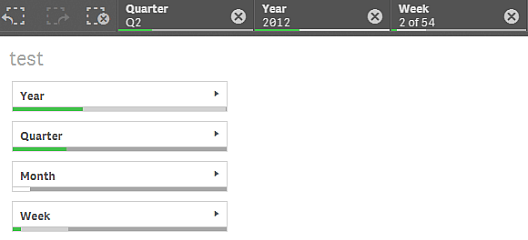

Användning
Med filterrutor kan du enkelt göra flera urval för att definiera din datauppsättning precis som du vill ha den. Med din väldefinierade datauppsättning kan du utforska data som är särskilt intressanta.
Med hjälp av valmenyalternativen i filterrutorna (välj möjliga, välj alternativ och välj uteslutna) kan du göra justeringar i datauppsättningen och jämföra resultaten med det tidigare valet.
Fördelar
Filterrutor är användbara för att göra val och definiera datauppsättningar. Men de visar även relationerna mellan olika värden, associationer. De gröna, vita och grå färgerna avspeglar de dataassociationer som finns – och de som inte finns. Och genom att analysera de här associationerna kan du göra nya upptäckter, exempelvis att en säljare har för många kunder eller att en region saknar säljare.
Nackdelar
Om dimensionerna innehåller ett mycket stort antal värden kan det vara svårt att hantera data.
Skapa en filterruta
Du kan skapa en filterruta på arket som du redigerar.
I en filterruta kan du använda högst 1 000 dimensioner.
Gör följande:
- Från resurspanelen drar du en tom filterruta till arket.
- Klicka på Lägg till dimension och välj en dimension eller ett fält.
- Om du vill lägga till fler dimensioner klickar du på Lägg till dimension igen.
När du har skapat filterrutan kan du vilja ändra utseendet och andra inställningar i egenskapspanelen.
Visa frekvensen för värden
Du kan visa frekvensen intill varje värde, som ett absolut tal eller som en procentandel. Detta väljer du med Visa frekvens under varje dimension.
Val i filterrutor
Vid en analys klickar du på en komprimerad filterrutedimension för att öppna en urvalslista.
När du gör ett urval återspeglas det i de små staplarna nederst i varje filterrutedimension. Fyra tillstånd visas i staplarna: vald (grön), valbar (vit), alternativ (ljusgrå) och utesluten (mörkgrå). Låsta värden indikeras med en låsikon. Detaljerna för valen visas på urvalsraden ovanför arket. Du kan klicka på ett element för att se detaljerna och ändra ditt urval.
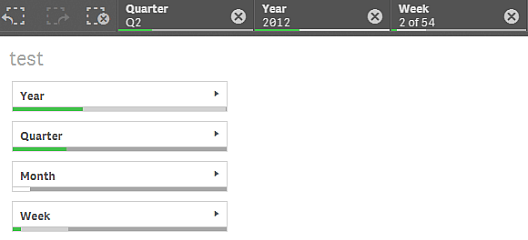
Göra val i listor i filterrutor
När det finns tillräckligt med plats i en filterruta visas dimensionsvärden i en lista. I listor kan du klicka för att välja ett enskilt värde eller rita för att välja flera värden. På en pekenhet, kan du också trycka med två fingrar i listan för att välja ett värdeintervall.
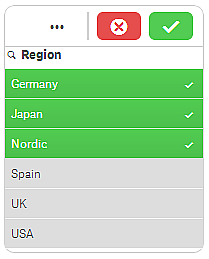
Valverktyget
Urvalsverktyget ger ett alternativ att få en översikt av fälten och dimensionerna i en app. I urvalsverktyget kan du välja bland alla fält och dimensioner i appen, oberoende av om de används i appen eller inte.
Under en analys klickar du på Urval för att öppna urvalsvyn.
Visa begränsningar
Responsiv design
Filterrutan är responsivt utformad och ger så många dimensioner som möjligt. När det är ont om plats kan detta innebära att storleken på varje dimension reduceras så att alla dimensioner visas.
Exempel:
Bilden nedan visar en filterruta medan den redigeras. Bara tre av fem dimensioner visas. Övriga dimensioner ersätts av en knapp med ellips (...), som visar att det finns fler dimensioner som inte visas. Du kan klicka på knappen för att öppna filterrutan i helskärmsvisning.
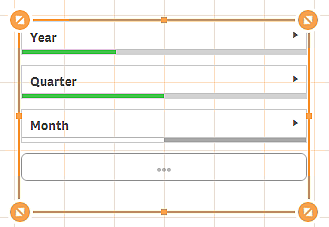
När du har avslutat redigeringen av filterrutan och går över till analysläge ser du filterrutan där alla dimensioner visas. Om alla element inte kan visas i analysläget, på grund av att det saknas plats, visas ellipsen för att markera att det finns fler dimensioner.
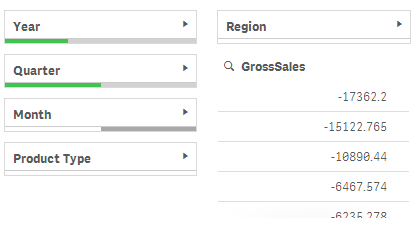
Helskärmsläge
I helskärmsläge är filterrutan maximerad och visar så många dimensioner som möjligt expanderade. När alla dimensioner inte kan visas expanderade är prioriteringen att de som lagts till senast expanderas till höger. Du kan ändra prioritetsordningen i egenskapspanelen, under Dimensioner. Dra i dimensionerna för att ändra ordningen.
